 |
 |
|
||
 |
||||
Revisión del estado de los cartuchos de tinta
En Windows
 Nota:
Nota:|
Epson no puede garantizar la calidad ni la fiabilidad de las tintas que no sean de Epson. Si los cartuchos instalados no son genuinos de Epson, no aparecerá en pantalla el estado de los cartuchos.
Cuando queda poca tinta en un cartucho, aparece la pantalla Low Ink Reminder (Aviso tinta baja). También puede consultar el estado de los cartuchos de tinta en esta pantalla. Si no desea que aparezca esta pantalla, abra el controlador de impresora, haga clic en la ficha Maintenance (Utilidades), en Speed & Progress (Velocidad y Avance) y luego en Monitoring Preferences (Preferencias de Monitorización). En la pantalla Monitoring Preferences (Preferencias de Monitorización), desactive la casilla de verificación Enable Low Ink Reminder (Activar aviso tinta baja).
|
Para consultar el estado de los cartuchos, siga uno de estos pasos:
Haga doble clic en el icono de acceso directo a la impresora de la taskbar (barra de tareas) de Windows. Si desea añadir un icono de acceso directo a la taskbar (barra de herramientas), consulte la siguiente sección:
 Consulte Desde el icono de acceso directo de la taskbar (barra de tareas)
Consulte Desde el icono de acceso directo de la taskbar (barra de tareas)
 Consulte Desde el icono de acceso directo de la taskbar (barra de tareas)
Consulte Desde el icono de acceso directo de la taskbar (barra de tareas)
Abra el controlador de impresora, haga clic en la ficha Maintenance (Utilidades) y luego en el botón EPSON Status Monitor 3. Aparecerá un gráfico mostrando el estado de los cartuchos de tinta.
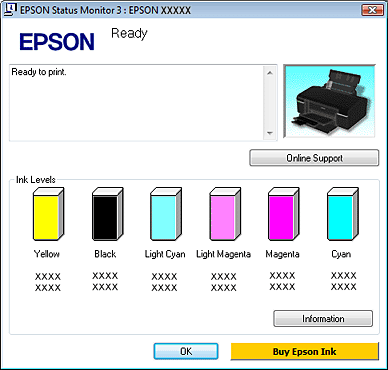
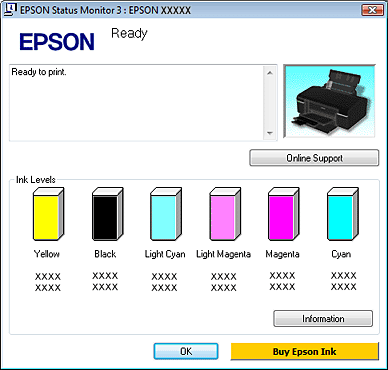
 Nota:
Nota:|
Si alguno de los cartuchos de tinta instalado en la impresora está roto, es incompatible con el modelo de la impresora o está mal instalado, EPSON Status Monitor 3 no mostrará un cálculo correcto del estado del cartucho. Siempre que así lo indique EPSON Status Monitor 3, sustituya o vuelva a instalar los cartuchos de tinta.
|
En cuanto inicie un trabajo de impresión, aparecerá el contador de avance. Puede consultar el estado de los cartuchos de tinta en esta ventana. Si desea ver el estado de los cartuchos de tinta como se muestra a continuación, haga clic en el botón Check Ink Levels (Revisar niveles de tinta) de la pantalla del contador de avance.
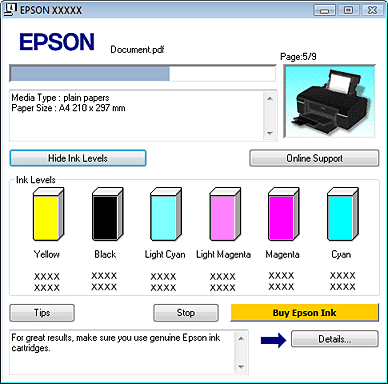
En Mac OS X
 Nota para Mac OS X 10.5
Nota para Mac OS X 10.5
|
Cuando queda poca tinta en un cartucho, aparece la ventana Low Ink Reminder (Aviso tinta baja). También puede consultar el estado de los cartuchos de tinta en esta ventana. Si no desea que se muestre esta ventana, en el menú Application (Aplicación), seleccione el menú Preferences (Preferencias) cuando aparezca la ventana Low Ink Reminder (Aviso tinta baja) y luego desactive la casilla de verificación Enable Low Ink Reminder (Activar aviso tinta baja).
|
Puede saber el estado de los cartuchos de tinta con EPSON StatusMonitor. Siga estos pasos.
 |
Abra el cuadro de diálogo EPSON Printer Utility3.
|
 |
Haga clic en el botón EPSON StatusMonitor. Aparecerá EPSON StatusMonitor.
|
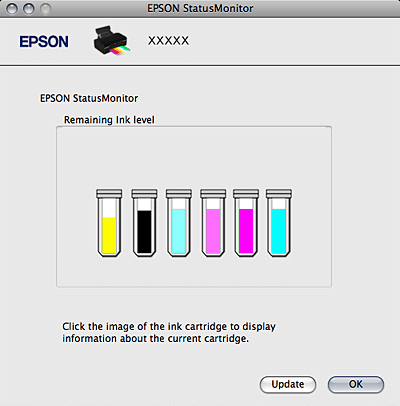
 Nota:
Nota:|
El gráfico muestra el estado de los cartuchos de tinta cuando se abrió EPSON StatusMonitor por primera vez. Si desea poner al día la información sobre el estado de los cartuchos, haga clic en Update (Actualizar).
Epson no puede garantizar la calidad ni la fiabilidad de las tintas que no sean de Epson. Si los cartuchos instalados no son genuinos de Epson, no aparecerá en pantalla el estado de los cartuchos.
Si alguno de los cartuchos de tinta instalado en la impresora está roto, es incompatible con el modelo de la impresora o está mal instalado, EPSON StatusMonitor no mostrará el estado correcto del cartucho. Siempre que así lo indique EPSON StatusMonitor, sustituya o vuelva a instalar los cartuchos de tinta.
|
 Nota para Mac OS X 10.5
Nota para Mac OS X 10.5
|
En cuanto inicie un trabajo de impresión, aparecerá la ventana del monitor de impresora. Puede consultar el estado de los cartuchos de tinta en esta ventana.
|
